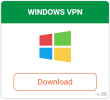 Preuzmite softver privatnog internetskog pristupa Windows sa stranice za postavljanje klijenta na njihovom web mjestu. Za početak možete kliknuti na “Podrška” pri vrhu web stranice, a potom na “Klijentov preuzimanje i podrška”. Jednom kada dođete na ovu stranicu, kliknite na gumb “Preuzmi” u okviru Windows VPN. Ovo će otvoriti dijaloški prozor koji će vam omogućiti spremanje instalacijske datoteke Windows klijenta na računalo. Klijent zahtijeva Windows XP ili noviji. Stranica za postavljanje klijenta također ima vodiče za ručno postavljanje za konfiguriranje sustava Windows za korištenje njihove usluge s OpenVPN, L2TP / IPsec + PSK i kao krajnje sredstvo ako ništa drugo ne radi PPTP.
Preuzmite softver privatnog internetskog pristupa Windows sa stranice za postavljanje klijenta na njihovom web mjestu. Za početak možete kliknuti na “Podrška” pri vrhu web stranice, a potom na “Klijentov preuzimanje i podrška”. Jednom kada dođete na ovu stranicu, kliknite na gumb “Preuzmi” u okviru Windows VPN. Ovo će otvoriti dijaloški prozor koji će vam omogućiti spremanje instalacijske datoteke Windows klijenta na računalo. Klijent zahtijeva Windows XP ili noviji. Stranica za postavljanje klijenta također ima vodiče za ručno postavljanje za konfiguriranje sustava Windows za korištenje njihove usluge s OpenVPN, L2TP / IPsec + PSK i kao krajnje sredstvo ako ništa drugo ne radi PPTP.
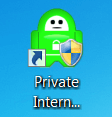 Nakon što se klijent preuzme na vaše računalo, desnom tipkom miša kliknite datoteku i odaberite “Pokreni kao administrator”. Ovo će dovršiti instalaciju Windows klijenta. Tijekom ovog postupka pojavit će se prozor za instaliranje pokretača Vjetra. Kliknite gumb “Instaliraj” kada se to dogodi. Postupak ne stvara prečac na radnoj površini za pokretanje klijenta, ali možete ga napraviti ako želite, kao što smo i učinili. Samo desnom tipkom miša kliknite aplikacijsku datoteku i odaberite poslati na radnu površinu ili stvoriti prečac.
Nakon što se klijent preuzme na vaše računalo, desnom tipkom miša kliknite datoteku i odaberite “Pokreni kao administrator”. Ovo će dovršiti instalaciju Windows klijenta. Tijekom ovog postupka pojavit će se prozor za instaliranje pokretača Vjetra. Kliknite gumb “Instaliraj” kada se to dogodi. Postupak ne stvara prečac na radnoj površini za pokretanje klijenta, ali možete ga napraviti ako želite, kao što smo i učinili. Samo desnom tipkom miša kliknite aplikacijsku datoteku i odaberite poslati na radnu površinu ili stvoriti prečac.
Sada možete kliknuti na svoju prečac da biste pokrenuli klijenta. Kad ga prvi put otvorite, vidjet ćete stranicu za potvrdu i prijavu sličnu onoj prikazanoj s desne strane.
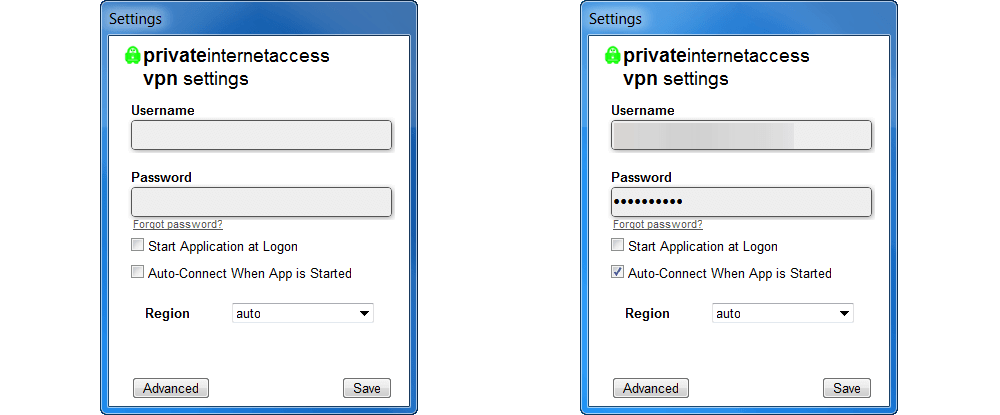
 Unesite svoje “Korisničko ime” i “Lozinka” koje ste dobili iz dobrodošlice. Ako ste zaboravili zaporku, možete kliknuti opciju zaboravljene lozinke da biste pokrenuli postupak da biste je resetirali. Možete odabrati i sljedeće osnovne opcije:
Unesite svoje “Korisničko ime” i “Lozinka” koje ste dobili iz dobrodošlice. Ako ste zaboravili zaporku, možete kliknuti opciju zaboravljene lozinke da biste pokrenuli postupak da biste je resetirali. Možete odabrati i sljedeće osnovne opcije:
- Pokrenite prijavu pri prijavi – Ovo će pokrenuti klijent kad se prijavite u Windows.
- Automatsko povezivanje kada se aplikacija pokrene – Automatsko povezivanje s odabranom lokacijom kad se klijent pokrene.
- Regija – To vam omogućuje odabir države s kojom se želite automatski povezati. Ako je postavljeno na auto, povezati će vas s najbržim poslužiteljem s vaše trenutne lokacije.
Nakon što postavite ove osnovne mogućnosti, kliknite gumb “Spremi” i klijent će dovršiti pokretanje. O naprednim opcijama razgovarat ćemo kasnije u ovom odjeljku. Klijent nema maštovito korisničko sučelje. Jednostavno se učitava u sistemsku traku i izgleda kako slijedi.
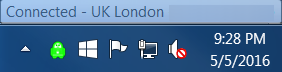
Ako pokažite mišem iznad klijenta u području ladice ili trake zadataka, pokazat će vam trenutnu vezu. Desnim klikom na ikonu klijenta otvorit će se popis poslužitelja na koje se možete povezati kao što je prikazano desno od ovog teksta.
Trenutno smo spojeni na poslužitelj u UK London. Napominjemo, virtualni IP s te lokacije je također prikazan, ali je preuređen na slici iznad. Da biste promijenili VPN poslužitelje, prvo morate prekinuti vezu s trenutnog londonskog poslužitelja klikom na “Prekini vezu” na vrhu popisa. Primjetite da su sve ostale lokacije i “Connect” zasivljeni i ne mogu se odabrati dok ne prekinete vezu s poslužiteljem u Londonu. Time će se popis lokacija zatvoriti, a ikona klijenta će postati crvena što ukazuje da više niste povezani kao što je prikazano na donjoj slici.
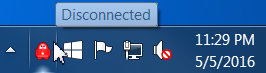 Prelazak miša iznad ikone gore pokazuje da je klijent trenutno “Isključen”. Nakon prekida veze lokacije klijenta više neće biti sive i klikom desne tipke na crvenu ikonu otvorit će se popis tako da se možete povezati s drugom lokacijom. Sve što je potrebno za povezivanje s nekom lokacijom je odabir. Klikom na auto automatski ćete se povezati s najbržim poslužiteljem na temelju vaše lokacije. Klikom na “Connect” na vrhu popisa, povezati ćete se s vašom zadnjom lokacijom poslužitelja koju ste koristili.
Prelazak miša iznad ikone gore pokazuje da je klijent trenutno “Isključen”. Nakon prekida veze lokacije klijenta više neće biti sive i klikom desne tipke na crvenu ikonu otvorit će se popis tako da se možete povezati s drugom lokacijom. Sve što je potrebno za povezivanje s nekom lokacijom je odabir. Klikom na auto automatski ćete se povezati s najbržim poslužiteljem na temelju vaše lokacije. Klikom na “Connect” na vrhu popisa, povezati ćete se s vašom zadnjom lokacijom poslužitelja koju ste koristili.
Nekoliko je više stavki popisa na PIA klijentu prikazano gore desno. Posljednja stavka popisa “Izlaz” isključit će klijenta. Druga, „Pošaljite žalbu s malom brzinom“, osobama privatnog pristupa internetu će dati do znanja da imaju problem koji treba ispitati. Prvi je “Postavke” koji će otvoriti prozor poput onog prikazanog dolje lijevo. Ako izgleda poznato, to je zato što se radi o istom zaslonu za prijavu koji smo vidjeli ranije u ovom odjeljku. Sada ćemo detaljno razmotriti napredne značajke koje PIA klijent nudi.
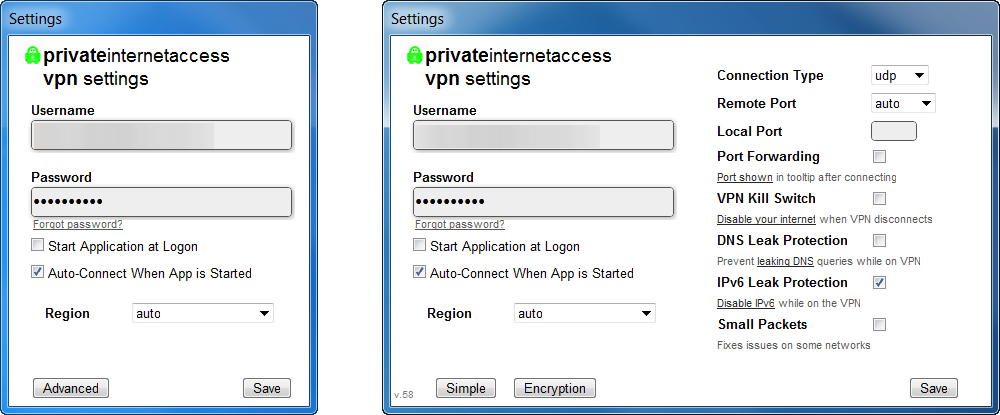
Klikom na gumb “Napredno” dolazi do zaslona poput onog s desne strane koji je proširen kako bi se prikazale napredne postavke veze. Klikom na gumb “Jednostavno” zatvorit ćete napredne postavke i vratiti vas na zaslon prikazan gore lijevo. Napredne postavke veze su sljedeće:
- Vrsta veze – Moguće su dvije vrste veza s OpenVPN protokolom preko IP-a.
- UDP – Ovo je User Datagram Protocol koji se koristi s vezom s malim kašnjenjem i onima koji podnose gubitak. Ovo je zadani OpenVPN protokol za klijenta i najbolje za većinu korisnika. Ne mora provjeriti da li postoji narudžba ili gubitak paketa.
- TCP – Ovo je Protokol kontrole prijenosa i dobar je za povezivanje s velikim kašnjenjem i one koje ne mogu podnijeti gubitak. Omogućuje provjeru pogrešaka za redoslijed i gubitak paketa i ponovno šalje pakete na ispravak. To je obično sporije zbog dodatnih troškova koji su uključeni u ovaj postupak.
- Udaljeni port – Ovo vam omogućuje odabir udaljenog priključka za tunel podataka.
- Luka 1194 – ovo je standardni OpenVPN port i za UDP i za TCP.
- Port 8080 – ovo je alternativni priključak za Port 80 za HTTP web usluge. Obično se koristi kao proxy port.
- Luka 9201 – ovo je port koji se koristi za WAP (Wireless Application Protocol) usluge na mobilnim uređajima.
- Luka 53 – ovo je port koji koristi DNS.
- Lokalna luka – Ovo vam omogućuje postavljanje lokalnog ulaza koji će se kretati kroz udaljeni ulaz.
- Prosljeđivanje luka – Ako ovo uključite, možete postaviti aplikaciju koja udaljenim korisnicima omogućuje povezivanje s njom. Udaljeni korisnici moraju znati naziv uređaja i priključak za uspješno povezivanje s njim.
- Prosljeđivanje luke vrši se samo putem sljedećih prolaza: CA Toronto, CA Sjeverni York, Nizozemska, Švedska, Švicarska, Francuska, Njemačka, Rusija, Rumunjska i Izrael.
- Nakon što omogućite prosljeđivanje i ponovno povezivanje porta, pokažite mišem iznad ikone programske trake da biste vidjeli broj porta koji se stavlja u vašu aplikaciju.
- VPN prekidač – Nakon postavljanja, to će ubiti sav internetski promet s uređaja ako VPN veza padne.
- Ponovno će uspostaviti internetski promet nakon uspostavljanja veze.
- Onemogućavanje ove sklopke ili izlazak iz VPN klijenta također će vratiti normalan pristup internetu.
- DNS zaštita od curenja – Na taj se način osigurava da se svi DNS zahtjevi preusmjere preko VPN-a što će vam pružiti najvišu razinu privatnosti.
- IPv6 zaštita od propuštanja – Time se onemogućuje IPv6 zahtjev dok se koristi VPN.
- Mali paketići – Ovo prenosi podatke u manjim paketima koji mogu riješiti neke mrežne probleme.
Veze prikazane pod prosljeđivanjem priključaka, prekidačem za uklanjanje VPN-a, zaštitom od curenja DNS-a i zaštitom od curenja IPv6 odvest će vas do vodiča na web mjestu privatnog pristupa internetu koji sadrže detaljnije informacije o toj određenoj postavci. Klikom na gumb “Šifriranje” na slici s desne strane prikazat će se opcije šifriranja umjesto postavki veze kao što je prikazano na slici ispod.
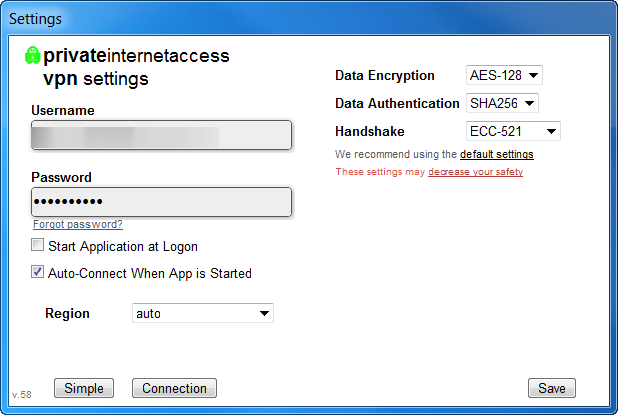
Panel šifriranja sastoji se od sljedećih postavki:
- Šifriranje podataka – Ovo je enkripcija koja se koristi za šifriranje i dešifriranje cjelokupnog vašeg internetskog prometa nakon uspostavljanja početnog kriptiranog tunela..
- AES-128 – Advanced Encryption Standard (AES) je izabrani protokol Nacionalnog instituta za standarde i tehnologiju (NIST) i onaj koji američka vlada koristi za tajne dokumente. Ovaj koristi AES-128 CBC (Cipher Block Chaining) sa 128 bitnim ključem i pružit će najbolje performanse za većinu korištenja.
- AES-256 – koristi isti algoritam šifriranja kao i gore. AES-256 CBC koristi 256-bitni ključ pa je sigurniji i sporiji.
- Blowfish – koristi Blowfish-128 CBC sa 128-bitnim tipkom kao alternativu AES-u. Ovo je siguran algoritam i bio je jedan od pokretača natjecanja u NIST standardima.
- Ništa – Ovo ne šifrira vaše podatke i ne preporučuje se jer samo skriva vaš IP i tako znači da se VPN koristi kao pseudo proxy. Bit ćete osjetljivi na pasivne napade gdje vaše podatke bilježi treća strana bez vašeg znanja. To vam može pomoći u prevladavanju geo-ograničenja.
- Autentifikacija podataka – To se odnosi na algoritam koji provjerava autentičnost svih vaših podataka radi zaštite od aktivnih napada (napad kada entitet dodaje ili ukloni pakete iz vaše poruke).
- SHA1 – Ovo koristi HMAC (Key-Hash Message Authentication Code) sa 160 bitnim ključem.
- SHA256 – Ovaj HMAC koristi 256-bitni ključ i tako je sporiji.
- Ništa – ovo otvara za aktivne napade ili Man-in-the-Middle (MitM) iz vanjskih izvora gdje napadač presreće vašu poruku i promijeni je prije nego što je pošalje na VPN poslužitelj.
- rukovanje – Ovo je algoritam koji uspostavlja početnu sigurnu vezu i provjerava da li razgovarate s PIA serverom, a ne s uljem. Otuda ime stisak ruke. Privatni pristup internetu za ovu vezu koristi transportni sigurni sloj v1.2 (TSL 1.2), a svi certifikati potpisani su putem SHA512.
- RSA-2048 – Ovo koristi 2048 bitnu Ephemeral Diffie-Hellman (DH) razmjenu ključeva i 2048bit RSA certifikat za provjeru.
- RSA-3072 – Koristi isti algoritam kao i gore sa 3072 bita i za razmjenu ključeva i za RSA certifikat.
- RSA-4096 – koristi isti algoritam kao i gore s 4096 bita i za razmjenu ključeva i za RSA certifikat.
- ECC-256k1 – Razmjena ključeva efemerne eliptičke krivulje i certifikat o digitalnom potpisu Elliptičke krivulje (ECDSA) za provjeru. Krivulja secp256k1 (256bit) koja je krivulja koju Bitcoin koristi za svoje transakcije i koristi se i za razmjenu ključeva i za certifikat.
- ECC-256r1 – Kao i gore, no krivulja prime256v1 (256 bit, poznata i kao secp256r1) koristi se i za razmjenu ključeva i za potvrdu koja se koristi za provjeru.
- ECC-521 – Kao i gore, no krivulja secp521r1 (521 bit) koristi se i za razmjenu ključeva i za potvrdu certifikata.
Primit ćete upozorenje kao i mi na gornjoj slici ako ne odaberete nijedno za šifriranje podataka, niti jedno za provjeru autentičnosti podataka ili jedan od algoritama rukovanja ECC-om. Klijent privatnog pristupa Internetu podrazumijeva AES-128 / SHA1 / RSA-2048 koji bi trebao osigurati najbolju ravnotežu performansi i sigurnosti većine korisnika. Klikom na vezu “zadane postavke” otvorit će se stranica šifriranja VPN-a na njihovoj web stranici i odvesti vas tamo. Klikom na “smanjivanje sigurnosti” odvest ćete se na njihovu stranicu za šifriranje VPN-a i objasniti više zašto ne biste trebali koristiti postavke koje ste odabrali..
Ovdje su neke postavke šifriranja krajnje točke, kao i komentari na njih.
- Maksimalna zaštita – AES-256 / SHA256 / RSA-4096: Ovo je za one koji žele maksimalnu sigurnost svojih podataka i mogu prihvatiti dodatni gubitak brzine.
- Preporučena preporučena zaštita – AES-128 / SHA1 / RSA-2048: To omogućava najbolju ravnotežu brzine i zaštite, a time i željenu postavku za većinu korisnika.
- rizičan – AES-128 / None / RSA-2048: Ova je konfiguracija podložna aktivnim MitM napadima.
- Sva brzina bez sigurnosti – None / None / ECC-256k1: ovo je podložno i aktivnim i pasivnim napadima izvana trećih strana (hakera). Možda nećete imati VPN jer je samo vaš IP skriven.
Klijent privatnog internetskog pristupa možda i nije najljepši klijent na terenu, ali nudi neke od najnaprednijih značajki koje danas imaju VPN poput prekidača za prebacivanje, zaštite od propuštanja DNS-a, onemogućavanja internetskog prometa IPv4 i malih paketa. To ga čini privlačnim onim korisnicima koji imaju više tehničkog znanja. U isto vrijeme ima jednostavan način rada koji koristi zadane postavke. To je vjerojatno najbolje za većinu korisnika. Sve što je potrebno za povezivanje s jednim od njihovih VPN poslužitelja jest odabir njegovog mjesta s popisa koji se pojavljuje kada desnom tipkom miša kliknete na ikonu klijenta u području sistemske trake. Ako je ikona zelena, sigurno ste povezani, a ako je crvena, niste. Ne postaje mnogo jednostavnije od toga.
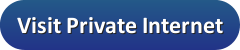


vo na slici. U ovom prozoru možete prilagoditi napredne postavke klijenta, uključujući sigurnosne postavke, DNS postavke i postavke mreže. Također možete promijeniti postavke automatskog povezivanja i odabrati željenu lokaciju poslužitelja. Ako imate problema s klijentom, možete kliknuti na “Dijagnostika” da biste provjerili status veze i riješili probleme. Sve u svemu, PIA klijent je jednostavan za korištenje i pruža pouzdanu i sigurnu uslugu privatnog internetskog pristupa. Preuzmite ga s njihove web stranice i isprobajte ga danas!
vo na slici. U ovom prozoru možete prilagoditi napredne postavke klijenta, uključujući sigurnosne postavke, DNS postavke i postavke mreže. Također možete promijeniti postavke automatskog povezivanja i odabrati želite li da se klijent automatski povezuje s određenom lokacijom kad se pokrene. Ako imate problema s klijentom, možete kliknuti na “Dijagnostika” da biste vidjeli informacije o vezi i rješavali probleme. Sve u svemu, PIA klijent je jednostavan za korištenje i pruža pouzdanu i sigurnu uslugu privatnog internetskog pristupa. Preuzmite ga s njihove web stranice i isprobajte ga danas!